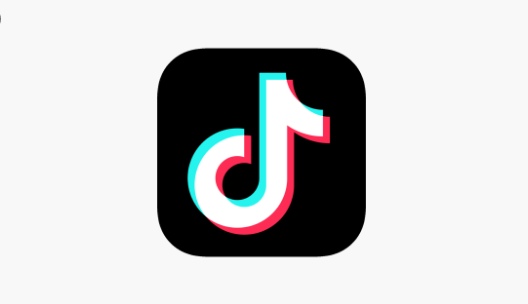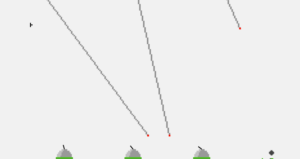Vill du gå med i Zoom-mötet för första gången?
Gå med i Zoom-mötet för första gången: Zoom är utan tvekan det mest populära samarbetsverktyget. Det används också av företag över hela världen. Det gör att du kan hålla möten med ditt team och kan stödja 100 olika medlemmar i ett videomötessamtal.
Du kan också videosamtal med alla dina kollegor och teammedlemmar tillsammans. Dela också viktiga instruktioner och krav för eventuella pågående eller kommande projekt. Du kan också vara värd för ljudkonferenser beroende på dina behov.
Om du är Zoom nybörjare. Om du letar efter en artikel som hjälper dig att komma igång med ditt första möte, så var inte orolig. Här är en enkel och snabb artikel som hjälper dig att komma igång med ditt första projektmöte på nolltid.
Gå med i ett möte med en inbjudningslänk
Följ stegen för att gå med i ett möte med en inbjudningslänk:
Steg 1:
Från början, öppna din webbläsare och logga sedan in på ditt e-postkonto.
Steg 2:
Öppna och hitta e-postmeddelandet från din mötesvärd med inbjudningslänken.
Steg 3:
Klicka på inbjudningslänken så zoomar du dig vidare till en webbsida. En popup dyker upp för att be dig installera Zoom-appen på din Android-enhet, oavsett om du använder ett skrivbord eller en mobil enhet.
Steg 4:
När applikationen är installerad på skrivbordet, starta och öppna den. Zoom bör automatiskt öppna mötet i fråga. Om den inte kan öppnas, flytta tillbaka till ditt e-post-ID och tryck på inbjudningslänken. Du kommer nu att se en uppmaning om att öppna länken i Zoom-appen.
På samma sätt, om du är en Android-användare öppnas mötet också i Zoom-appen när det är installerat. Om det inte kan hända kan du trycka på inbjudningslänken igen så kommer du direkt till Zoom-appen.
Steg 5:
Tillåt nödvändiga behörigheter till Zoom-appen för att använda din kamera och mikrofon för att komma igång och gå med i mötet.
root galaxy s8 verizon
Saker att notera: I vissa situationer, efter att ha ställt in Zoom-appen på din Andriod eller programvaran på din dator. Du har också loggat in via webbplatsen, du kan bara gå med i ett möte genom att trycka på länken Bjud in. Enkelt, eller hur?
Gå med i ett möte med Zoom web / desktop client / mobile app
Steg 1:
Öppna inledningsvis mobilappen eller Zoom-skrivbordsklienten.
Steg 2:
Men om du inte är inloggad trycker du på ” Gå med i ett möte Längst ner på skärmen.
När du har loggat in på ditt konto hittar du inbjudan till ditt specifika möte under ” Möten Fliken högst upp på skärmen.
Steg 3:
Men om du inte är inloggad kommer du att visa en dialogruta där du uppmanas att ange önskat mötes-ID och ditt önskade användarnamn. Ange bara de uppgifter som krävs för att delta i ett möte i Zoom.
Om du redan är inloggad, tryck bara på Ansluta sig När du öppnar önskat möte under fliken möten.
Notera: Du kan också begäran för mötes-ID från administratören om du inte hittar det. Dessutom, om du vill ändra ditt användarnamn för det specifika mötet om du redan är inloggad. Gå bara till profilfliken och ändra ditt standardanvändarnamn.
Steg 4:
Android-mobilanvändare kan också välja om de bara vill fortsätta använda ljud eller video under ” Gå med i mötet Alternativet. Skrivbordsanvändare kan tillåta och stänga av videoflödet när du har anslutit det till din värd.
Du bör också vara ansluten till mötet i fråga och även kommunicera med alla andra teammedlemmar.
Här är också en video av Russell Hembel YouTuber för att hjälpa dig att enkelt gå med i ett Zoom-möte.
Varför ser jag ”Väntar på att värden ska börja mötet”?
Om du visar ett fönster / dialogruta som visar ” Väntar på att värden ska börja mötet ”. Det betyder också att när du har gått med i mötet i fråga än att det antogs påbörjas. Du kommer då att se starttiden för mötet i fråga under denna varning. När din värd har initierat mötet försvinner den här dialogrutan och du kan nu gå med i Zoom-mötet i realtid.
Slutsats:
Här handlar det om att delta i Zoom-mötet för första gången. Jag hoppas att den här artikeln enkelt hjälper dig att ansluta till ditt första möte i Zoom. Hur var din upplevelse med Zoom? Låt oss veta dina tankar och förslag i kommentarfältet nedan!
Läs också: